
प्रौद्योगिकी गाइड में हम आपको मुख्य रूप से कंप्यूटर समस्याओं के लिए बड़ी संख्या में ट्यूटोरियल और समाधान प्रदान करते हैं, ऐसी समस्याएं जो ज्यादातर मामलों में होती हैं जब हम पहली बार उनसे मिलते हैं तो वे हमें ठंडक देते हैं. इस लेख में हम एक और संबंधित मुद्दे से निपटने जा रहे हैं, लेकिन अन्य समस्याओं के विपरीत, गलती का एक हिस्सा हमारा है।
किसी समस्या का सामना करते समय, ठंडे सिर के साथ समाधान प्रस्तावित करना उचित है, कभी गर्म नहीं। यदि हम जिस समस्या का सामना कर रहे हैं, वह हमारे द्वारा भेजी गई ईमेल से संबंधित है, तो हमारे द्वारा उपयोग की जाने वाली मेल सेवा और/या एप्लिकेशन के आधार पर, हम संदेश भेजने को पूर्ववत कर सकते हैं, संदेश पढ़ने से पहले उसे हटा दें।
क्या ईमेल को हटाना संभव है?
निर्भर करता है, कई कारकों पर निर्भर करता है: हम जिस मेल सेवा का उपयोग करते हैं और एप्लिकेशन का कॉन्फ़िगरेशन, चूंकि यदि हम उचित सावधानी बरतते हैं, तो हम कभी भी आउट-ऑफ-ट्यून ईमेल भेजने के बुरे समय से नहीं गुजरेंगे और हम इसे दबाने के बाद वापस नहीं जा सकते भेजें बटन।
भेजे गए ईमेल को कैसे डिलीट करें
जीमेल के माध्यम से
गूगल की जीमेल ईमेल सेवा है सर्वोत्तम मेल सेवा जो हम वर्तमान में बाजार में पा सकते हैं, एक ईमेल सेवा जो हर साल अपने उपयोगकर्ताओं को मंच पर रखने के लिए डिज़ाइन की गई महत्वपूर्ण सुविधाएँ प्राप्त करती है।
हाल के वर्षों में इसने जो सबसे दिलचस्प कार्य जोड़े हैं उनमें से एक की संभावना है हमारे द्वारा भेजे गए ईमेल पुनर्प्राप्त करें, गलती से, क्योंकि हमारे पास है तप्त या किसी अन्य कारण से। यह विकल्प चमत्कार नहीं करता है और केवल हमें उन ईमेल को पुनर्प्राप्त करने की अनुमति देता है जो हमने कम समय में भेजे हैं।
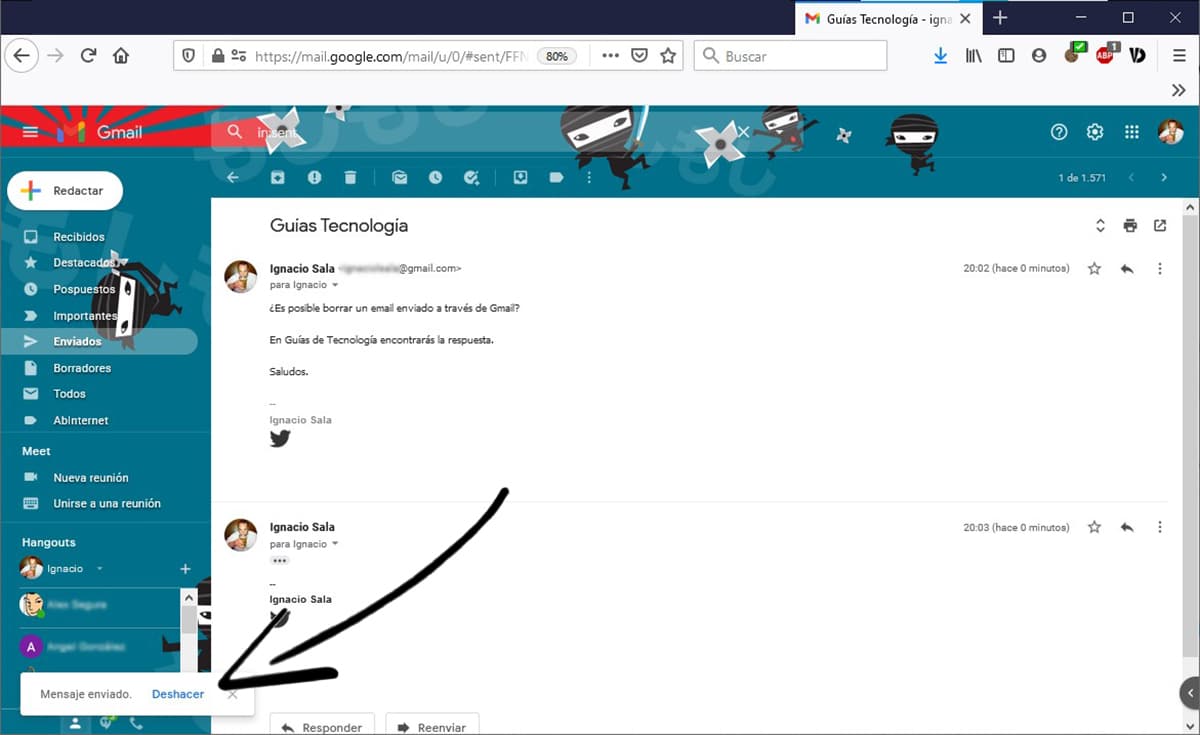
जीमेल, मूल रूप से, हमें एक ईमेल प्राप्त करने की अनुमति देता है जिसे हमने भेजा है, चाहे वह एक नया ईमेल हो या हमें प्राप्त हुई प्रतिक्रिया हो। परंतु हमें शिपमेंट को रद्द करने का समय बहुत कम हैबस कुछ सेकंड, पर्याप्त सेकंड यह पहचानने के लिए कि हमने गलत किया है।
जब हम सेंड बटन पर क्लिक करते हैं, तो नीचे बाएँ, Google हमें शिपमेंट की स्थिति दिखाता है. शिपमेंट समाप्त होने के बाद, विकल्प दिखाई देता है पूर्ववत. यह विकल्प, जो सबमिशन के बाद कुछ सेकंड के लिए ही उपलब्ध होता है। उस पर क्लिक करके, यह संदेश को भेजे गए फ़ोल्डर से बाहर ले जाता है और हमें फिर से स्क्रीन दिखाता है जहां हम इसे फिर से भेजने से पहले संपादित कर सकते हैं।
यह विकल्प यह आईओएस और एंड्रॉइड दोनों के लिए जीमेल एप्लिकेशन के माध्यम से भी उपलब्ध है, लेकिन स्पार्क, आउटलुक (सर्वश्रेष्ठ अनुप्रयोगों में से एक), एयरमेल, न्यूटन मेल, ब्लू मेल ... या हमारे डिवाइस में शामिल मूल एप्लिकेशन जैसे तृतीय-पक्ष एप्लिकेशन के माध्यम से नहीं।
Microsoft Exchange सर्वर के माध्यम से
यदि हम अपने ईमेल खाते और प्राप्तकर्ता को प्रबंधित करने के लिए Microsoft Exchange सर्वर का उपयोग करते हैं अभी तक मेल नहीं खोला है कि हमने आपको भेज दिया है, यदि हम समय सीमा के बिना संदेश को हटा सकते हैं, तो प्रक्रिया को पूरा करने में कितना समय लगता है और प्राप्तकर्ता ने इसे नहीं खोला है।
पैरा भेजे गए संदेश को हटा दें एक्सचेंज ईमेल खाते के माध्यम से हमें निम्नलिखित कदम उठाने होंगे:
- हम भेजे गए आइटम फ़ोल्डर में जाते हैं, और उस संदेश पर क्लिक करते हैं जिसे हम हटाना चाहते हैं।
- अगला, हम मेनू पर जाते हैं क्रियाएँ> अन्य विकल्प और पर क्लिक करें इस संदेश को पुनः प्राप्त करें।
- इस विकल्प पर क्लिक करके हमें चुनना होगा इस संदेश की अपठित प्रतियों को हटा दें।
अब हमें बस बैठना है और हमें पुष्टि करने के लिए एक ईमेल की प्रतीक्षा करनी है अगर मेल अंततः हटा दिया गया है या इसके विपरीत, हम फोन पर बैठकर किसी ऐसे कॉल का इंतजार कर सकते हैं जो शायद सुखद न हो।
आउटलुक के माध्यम से (@ हॉटमेल, @ एमएसएन ...)
जबकि जीमेल में पहले से भेजे गए ईमेल को हटाने की क्षमता शामिल है, आउटलुक में, माइक्रोसॉफ्ट की ईमेल सेवा, वह हमें भी प्रदान करता है, जब तक कि हमने पहले उस विकल्प को कॉन्फ़िगरेशन विकल्पों में सक्रिय कर दिया है।
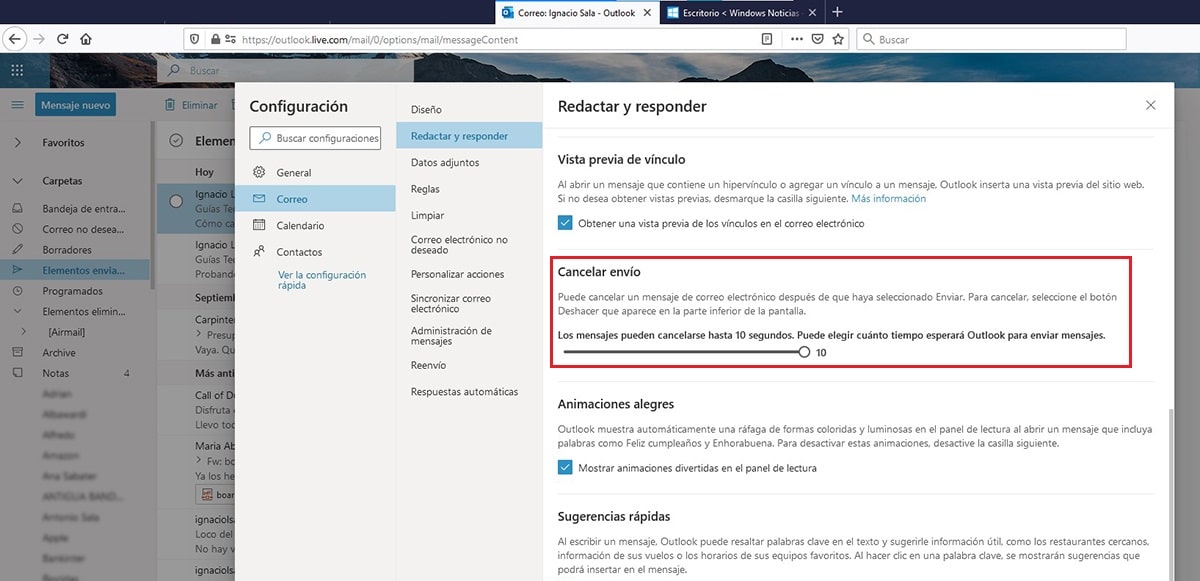
इस विकल्प को सक्रिय करने के लिए, हमें एक्सेस करना होगा कॉन्फ़िगरेशन विकल्प और उन चरणों का पालन करें जिनका मैंने नीचे विवरण दिया है।
- वेब के ऊपरी दाएं भाग में स्थित गियर व्हील पर क्लिक करें और क्लिक करें सभी Outlook सेटिंग्स देखें.
- अगला, हम विकल्प पर जाते हैं मेल> लिखें और उत्तर दें.
- अनुभाग में शिपिंग रद्द करें, हमें बार को 10 सेकंड तक स्लाइड करना चाहिए, ताकि शिपमेंट के बाद 10 सेकंड के दौरान हमारे पास इसे रद्द करने की संभावना हो।
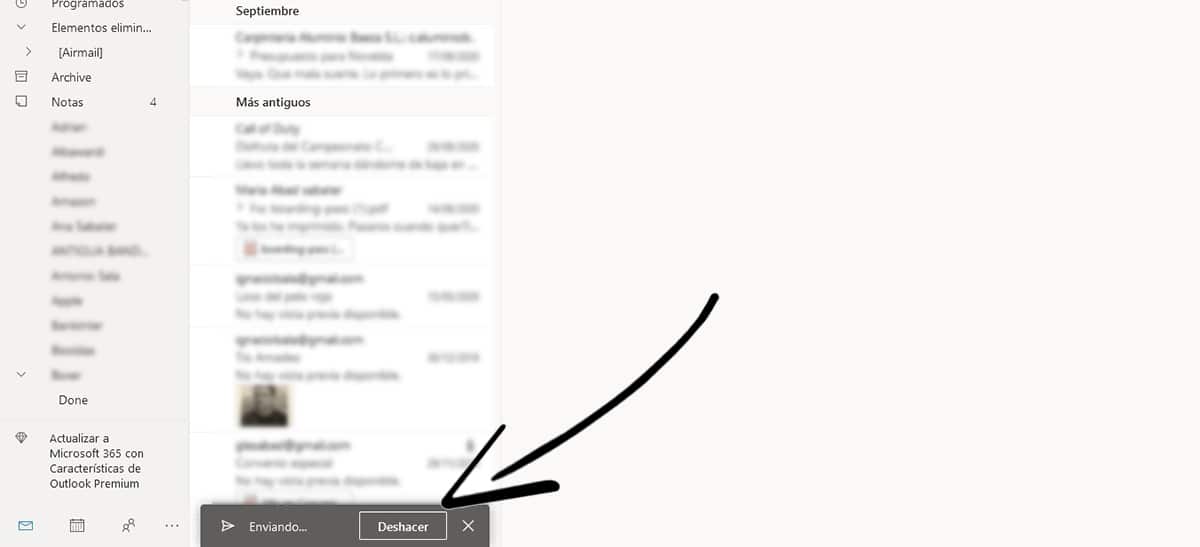
एक बार जब हम इस विकल्प को सक्षम कर लेते हैं, तो जब हम कोई ईमेल भेजते हैं, तो एक संदेश दिखाई देगा स्क्रीन के नीचे बाईं ओर पाठ के साथ पूर्ववत, बटन जिसे हमें मेल भेजने को रद्द करने और संपादन स्क्रीन पर वापस जाने के लिए दबाना होगा।
दुर्भाग्य से यह विकल्प आईओएस और एंड्रॉइड दोनों के लिए उपलब्ध आउटलुक ऐप के माध्यम से उपलब्ध नहीं है, लेकिन यह उपलब्ध होने से पहले की बात है। इस लेख को प्रकाशित करते समय यह नहीं है, लेकिन हो सकता है कि जब आप इस लेख को पढ़ रहे हों, तो विकल्प पहले से ही उपलब्ध हो।
याहू मेल, आईक्लाउड, यांडेक्स, एओएल, मेल के माध्यम से ...
एकमात्र ईमेल सेवाएं जो हमें हमारे द्वारा भेजे गए संदेश को हटाने की अनुमति देती हैं, वे हैं आउटलुक और जीमेल। अन्य सभी सेवाएँ जैसे Yahoo (यदि कोई अभी भी इसका उपयोग कर रहा है), iCloud, Yandex या कोई अन्य ईमेल सेवा वे हमें मिटाने की संभावना नहीं देते हैं एक ईमेल पहले ही भेजा जा चुका है।
इस प्रकार की समस्याओं से कैसे बचें
यदि एक से अधिक अवसरों पर हमें इस समस्या का सामना करना पड़ा है और हमें अपने द्वारा भेजे गए संदेश को पुनः प्राप्त करने का अवसर नहीं मिला है, तो हमें शुरू करना चाहिए आदतों की एक श्रृंखला बनाओ ताकि भविष्य में हमारे साथ ऐसा दोबारा न हो।
मेलिंग अनुसूची
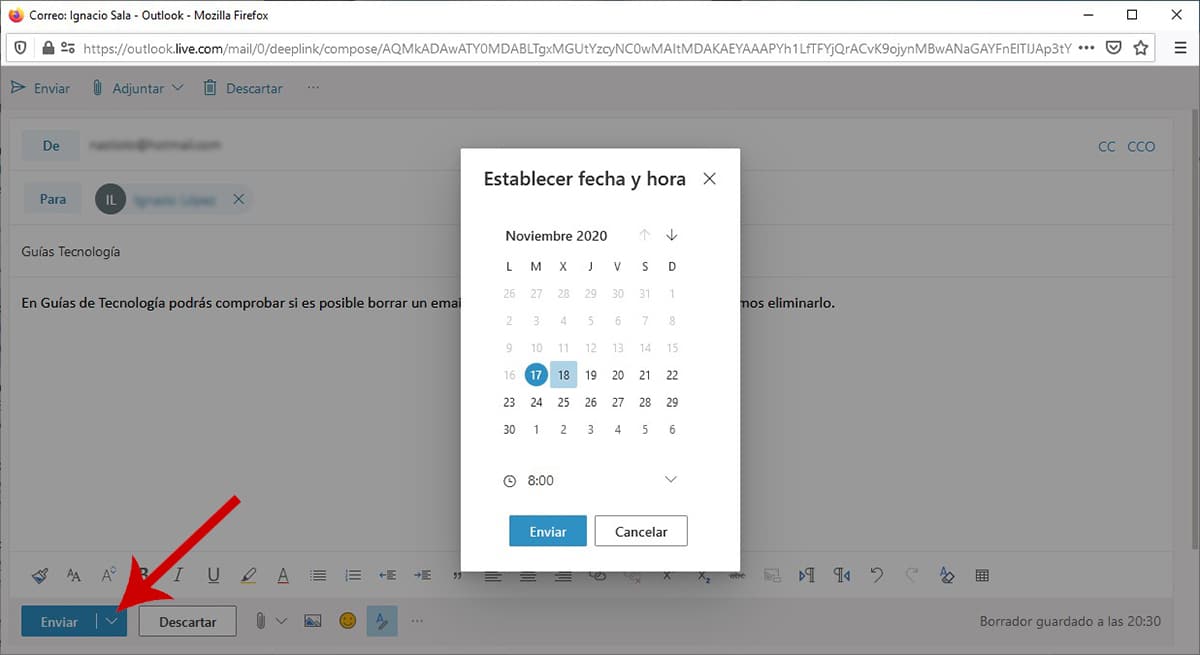
देरी मेलिंग हमारे द्वारा भेजे गए ईमेल को हटाने के तरीकों की तलाश करने की समस्या का सामना करने से बचने के लिए यह हमेशा सबसे अच्छा तरीका है। ईमेल को हटाने के लिए केवल दो विकल्प हैं जो वेब के माध्यम से जीमेल और आउटलुक द्वारा पेश किए जाते हैं और यदि हम किसी एप्लिकेशन के माध्यम से एक्सचेंज खाते का उपयोग करते हैं।
यदि हमें अगले घंटे के लिए मेल शेड्यूल करने की आदत हो जाए, तो हमारे पास करने के लिए पर्याप्त समय होगा मेल के शब्दों पर पुनर्विचार करें और हमारे विचार गर्म। जीमेल और आउटलुक हमें ड्रॉप-डाउन एरो पर क्लिक करके और शेड्यूल डिलीवरी / बाद में भेजें का चयन करके भेजें बटन के माध्यम से ईमेल भेजने का समय निर्धारित करने की अनुमति देते हैं।
मूल रूप से मेलिंग में देरी
यदि हम वेब सेवा का उपयोग नहीं करते हैं जो मुख्य मेल क्लाइंट हमें प्रदान करते हैं और हम एक विशिष्ट एप्लिकेशन का उपयोग करते हैं, तो हमें कॉन्फ़िगरेशन विकल्पों में से खोजना होगा यदि सभी ईमेल भेजने में मूल रूप से देरी करने का विकल्प है कि हम जवाब देते हैं।
आउटलुक, बाजार में वर्तमान में उपलब्ध सर्वोत्तम ईमेल प्रबंधक यदि हमें यह विकल्प प्रदान करता है, एक विकल्प जो सभी ईमेल क्लाइंट में उपलब्ध नहीं है, इसलिए हमें यह विचार करना शुरू करना चाहिए कि क्या यह हमारे ईमेल तक पहुंचने के लिए हमारे एप्लिकेशन को बदलने के लायक है।
इंटरनेट से डिस्कनेक्ट करें
यदि हम अपने ईमेल को प्रबंधित करने के लिए किसी एप्लिकेशन का उपयोग करते हैं, तो संभव है कि यदि हम नियमित रूप से इस समस्या का सामना करते हैं तो हम एक अच्छे विकल्प पर विचार करेंगे ईमेल डाउनलोड करें और इंटरनेट से डिस्कनेक्ट करें. इस तरह, एक बार जब हमने सभी ईमेल का जवाब दे दिया, तो हम इंटरनेट से फिर से जुड़ सकते हैं ताकि उन्हें भेजा जा सके।
जाहिर है इसकी सिफारिश की जाती है हमारे पास आउटबॉक्स में मौजूद ईमेल देखें check इंटरनेट से फिर से जुड़ने से पहले, यदि हम उनमें से किसी भी हिस्से को आंशिक रूप से या पूर्ण रूप से संशोधित करना चाहते हैं, क्योंकि हम शिपमेंट को तब तक रद्द नहीं कर पाएंगे जब तक कि मैंने ऊपर बताई गई शर्तों को पूरा नहीं किया है।
